新的iOS用戶發現從iPhone上備份和共享提醒並不容易。大多數情況下,他們會在互聯網上搜索一個典型問題的答案,例如“ 如何在iPhone上分享提醒 “嗯,這一定非常令人沮喪和耗時,但不要擔心這篇文章是為那些仍在努力備份Reminders的用戶設計的。有使用iCloud應用程序的官方方式,另一種方法是使用第三方工具。它們都非常高效和方便,詳細闡述了方法。那麼,讓我們開始吧。
方法1:如何備份提醒到iCloud並同步到計算機
作為iOS的官方應用程序,iCloud在如何在iPhone上發送提醒方面有不同的方法。它很簡單,與其他應用完全不同。毋庸置疑,此程序適用於Mac和PC,因為它基本上是一種使用Wi-Fi工作的雲服務。它既有效又方便,但您必須確保穩定的Wi-Fi連接。以下是如何使用iCloud在iPhone上獲取提醒,
1.打開iPhone並轉到“設置”。
2.現在,點按您的個人資料並轉到iCloud。
3.現在,切換提醒旁邊的框以將其選為備份的一部分。
4.從下面的列表中選擇備份選項。
5.現在,您可以點擊備份選項,然後選擇“立即備份”選項來備份文件。
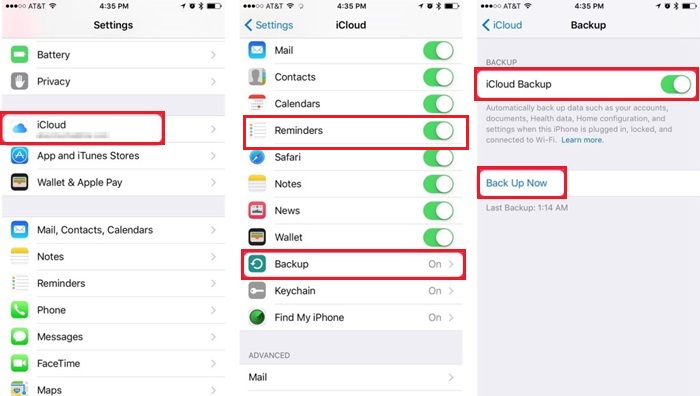
現在,您已經備份了雲上的Reminder,您將需要一種方法來訪問它,您可以通過iCloud.com來實現。
1.打開計算機上的任何瀏覽器,然後轉到 icloud.com 。
2.現在,提供您的ID和密碼以輸入您的個人資料。
3.現在,在屏幕上,您將看到一長串可用數據類型。
4.點擊列表中的“提醒”,您將立即訪問所有內容。
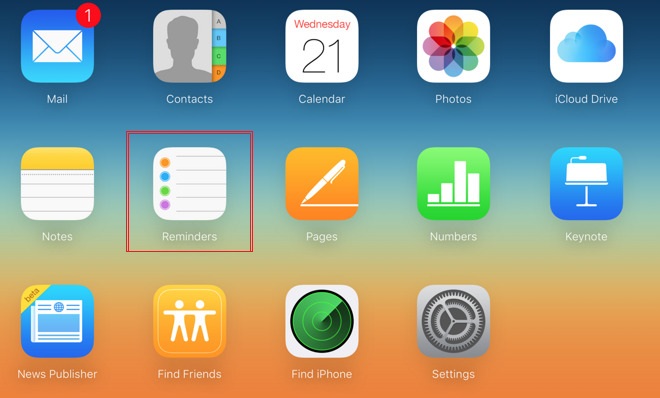
如果您使用的是Mac,那麼您應該知道您不必經歷所有這些麻煩,您可以直接啟動iCloud並登錄以在iPhone預安裝的同時從iPhone同步提醒。
方式2:如何備份和傳輸提醒從iPhone到PC / Mac
好吧,備份提醒並不容易。大多數iOS應用程序只能備份整個設備,如iTunes。但你只能依靠 Tenorshare iCareFone 如果您想有選擇地從您的設備備份文件。 iCareFone是一款一體化數據傳輸和備份工具,可以輕鬆地從iPhone備份和恢復您的提醒。它沒有任何存儲限制,它完全脫機工作。您可以同時使用Windows和Mac,它只是提高效率的最佳工具。
因此,如果您想要備份提醒或只是從iPhone傳輸提醒,您可以信任Tenorshare iCareFone來有效地完成任務。
1.首先,下載並安裝該軟件
2.現在,找到數據線並連接兩個設備。
3.計算機檢測到iPhone後,您需要轉到iPhone並點擊“信任此計算機”。之後,將建立連接。
4.現在,運行該軟件。
5.在主窗口中,選擇“備份和還原”選項。

6.下一個窗口將生成設備上可用的各種文件。
7.選擇其中的“提醒”,然後單擊下面的“備份”選項。

現在,通過這種方式,您可以創建備份文件,但您還必須知道如何恢復它,否則一切都將是徒勞的。 iCareFone也讓您滿意。
1.現在,您已經安裝了最新版本的工具,只需使用數據線連接設備即可。
2.建立連接後,再次運行。
3.在下一個窗口中,單擊“備份和還原”選項卡。
4.然後單擊“查看或還原以前的備份文件”。

5.現在,選擇您選擇的備份文件,您可以在設備或計算機上提取它。在這種情況下,選擇“導出到計算機”選項。

如您所見,備份和還原過程非常簡單且用戶友好。 Tenorshare iCareFone受PC和Mac支持,因此在兩種情況下程序都相似。
結論
很多用戶在想要備份提醒時都很費勁,但本文向您展示了執行該任務的兩種不同方式。官方的iCloud應用程序提供了一個由兩部分組成的方法,您必須備份該文件,然後從iCloud.com進行訪問。第三方工具Tenorshare iCareFone提供了一個更簡單的過程,您只需單擊即可備份文件。它簡單直接,無憂無慮。我們強烈推薦您使用此軟件。去吧!










